Movavi Slideshow Maker 8是一款功能非常全面的幻灯片制作软件,与一般的同类软件不同,它不仅拥有一个极为直观操作窗口,且里面所有的功能布局非常合理,当你需要哪个工具时鼠标点击即可,无需到处去翻找;真正做到随心所欲!最为关键的还是当你第一次运行软件时,它界面会自动弹出操作教程,新手用户可以直接参考,非常人性化。并且,软件还支持直接用鼠标拖拽文件导入,且支持的媒体文件非常丰富,比如音频、视频、图片等;而最令小编惊叹的还是软件内置的特效模板,该模板并不是真正意义上在软件内部,而是存储的云端;因此,该特效模板可以说极为丰富,当你在制作幻灯片时需要用到什么特效,直接点击上面的特效包进行下载即可,随后即可载入到你的媒体素材中制作出令人影响深刻的幻灯片!不仅如此,本次软件版本更新还带来了很多新功能,当然还对软件自身性能进行了全面优化,比如比起之前的旧版本其文件的导入导出速度更快,其运行更加稳定!而且,你还可以利用软件丰富的工具集对你的幻灯片进行添加文字、滤镜、标题、背景;当然你还可以进行预览,可以实时知晓你幻灯片的效果,非常好用!而本次为大家带来的是Movavi Slideshow Maker 8中文破解版,同时还附带了激活软件所需破解补丁,你可以直接免费使用软件的全部内容,有需要的朋友千万不要错过咯,欢迎前来下载使用!
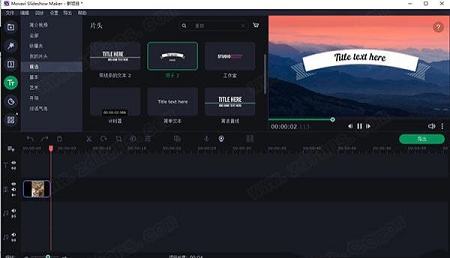
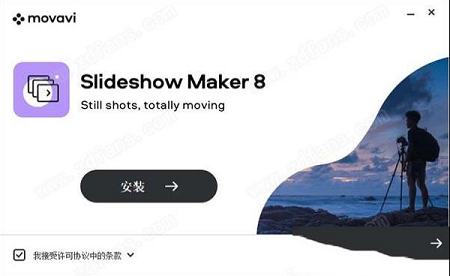
2、选择“简体中文”,选择安装位置,默认路径为“C:\Users\zdfanssssss\AppData\Roaming\Movavi Slideshow Maker 8\”,建议最好不要安装到系统盘(C盘),随后点击安装
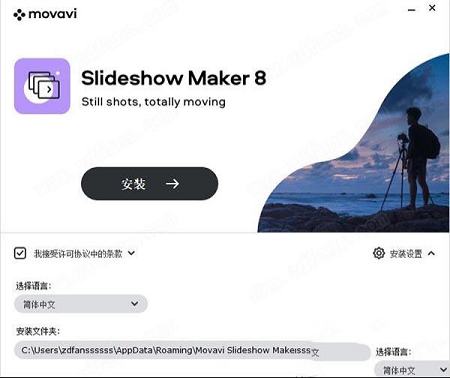
3、软件安装需要一些时间请耐心等待即可

4、当安装结束后先不要运行软件,点击右上角的“x”退出安装向导
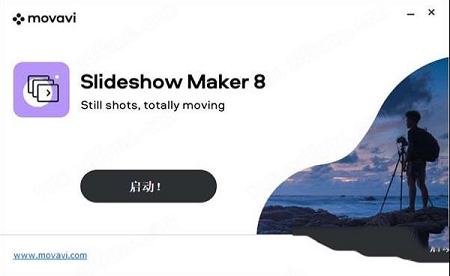
5、如果程序已经运行就将其关闭,回到你的电脑桌面鼠标右键点击软件的快捷方式选择“属性”-“打开文件所在的文件”
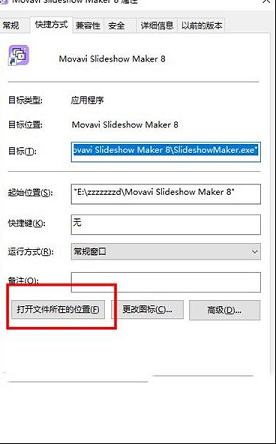
6、回到刚才下载的数据包中将“crack”文件夹中的破解文件复制到上一步打开的软件安装目录中
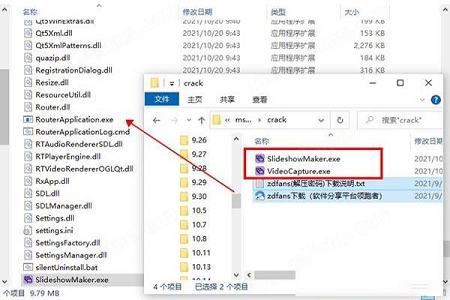
7、在跳出的窗口中点击第一项“替换目标中的文件”
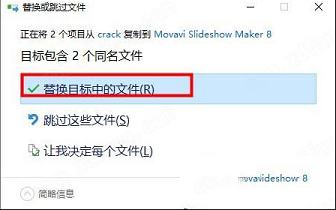
8、最后运行软件即可开始免费使用咯,破解完成!
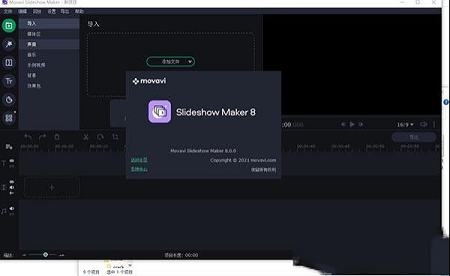
即使这是您的第一张幻灯片,也可以在几分钟内从照片创建视频。
2、内置效果
150多个过滤器,100多个过渡,40多个标题。
3、任何音乐
添加您喜欢的歌曲或选择其中一个内置曲目。
4、上传到YouTube
通过应用在YouTube上与朋友和家人分享幻灯片
5、蒙太奇向导
通过自动幻灯片创建节省时间。
6、音频编辑
调节音量,消除噪音,享受特殊效果。
7、内置媒体
使用示例音乐,视频和图像。
8、记叙文
通过添加语音,使您的视频幻灯片显示更加个性化。
9、平移和缩放
让您的照片看起来诱人而生动。
10、格式支持
以任何流行的图像,音频和视频格式上传文件
想让你所爱的人感到特别吗?创建一个个性化的视频幻灯片。这是一个完美的礼物来传达你的情感,并保存独特的假期和家庭假期的记忆一辈子。
2、祝贺和激励
祝贺那些你最自豪的人,因为他们跨越了他们的主要里程碑。庆祝朋友的生日或婚礼,或庆祝你孩子的毕业典礼。使用字幕和配音来讲述你独特的故事。
3、推广你的品牌
在社交媒体上树立个人品牌,扩大你的影响力。告诉客户更多关于你的业务和产品,并获得更多的利润和忠诚度。上传到各大社交媒体,或谷歌驱动器从应用程序。
从垂直拍摄的视频中删除黑色侧边栏
2、提升品质
Movavi Slideshow Maker 8只需单击一下即可提升图像和视频质量
3、轻松的地平线调整
使用“裁剪和旋转”工具校正倾斜的水平线
4、平移和缩放
自动或手动为您的照片添加大气运动效果
5、音频编辑工具
均衡和标准化声音,消除不必要的噪音等
6、麦克风录音
使用麦克风为幻灯片添加配音
在欢迎屏幕上,选择幻灯片向导。
或者在手动模式下,打开文件菜单并选择创建幻灯片。
1、添加文件
在“文件”选项卡上,单击或将文件拖放到窗口上。要添加包含文件的文件夹,请单击“添加文件”按钮右侧的箭头。
要对文件进行排序,请单击排序按钮并选择排序类型:按名称、按日期或随机。也可以通过用光标拖动文件来更改文件的顺序。
要删除文件,请单击每个文件右上角的十字图标。要删除多个文件,请选择要删除的文件,然后单击底部面板上的删除所选文件。
要继续下一步,请单击窗口右下角的下一步,或单击顶部的模板。
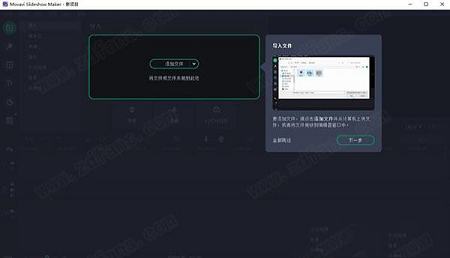
2、选择主题或过渡预设
添加文件后,切换到模板选项卡。
在左侧的列中,选择您需要的转场类型或主题。单击模板进行预览。主题包括标题和音乐,而过渡则不包括。您可以忽略所有内容并继续不进行转换。
单击下一步。
3、添加音乐
切换到音乐选项卡。
您可以通过单击加号按钮使用左侧列表中的内置免版税音乐曲目。探索所有类别的音乐以找到最适合的曲目。通过单击添加文件添加您选择的音乐。要收听内置音乐曲目,请单击其预览。如果您需要删除曲目,请单击添加的曲目附近的十字图标。
单击下一步。
4、添加标题
如果您想在视频上添加一些文字,请使用开头或结尾标题。
切换到预览选项卡。
选择,如果您想保留两个标题,只保留其中一个,或不保留。
删除默认文本并编写自己的文本。
单击应用并在播放器中预览结果。
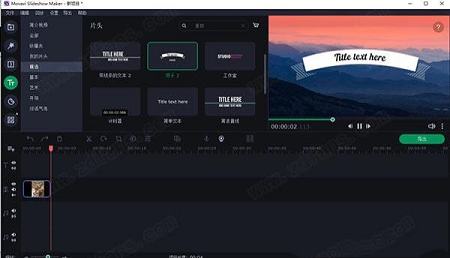
5、进行最终调整(可选)
(1)视频时长
设置所需的视频时长:移动滑块以设置特定时间或选择适合音乐长度选项以使视频与其中使用的音频一样长。
(2)填充黑条
如果项目的分辨率与幻灯片中的文件不同,则会出现黑条。您可以通过选中适合框架选项来删除它们。
(3)无—文件的纵横比将保持不变。
适合框架—文件的分辨率将自动适应框架尺寸,即4:3。
添加背景—文件的纵横比将保持不变,黑条将填充内置或自定义背景。
(4)音量平衡
音量平衡调节特定声音源的音量:视频或单独的音频。默认情况下,视频和音乐的音量均为100%。要关闭视频声音,请将上滑块移动到栏的左边缘。如果您不能通过音乐听到视频,您可以通过向左移动下部滑块来使其更安静。
6、保存幻灯片
完成视频后,切换到“导出”选项卡并选择您需要的选项。
保存视频—直接从幻灯片向导中保存您的视频。要保存视频,请为您的项目命名,选择要保存视频的格式和目标文件夹。然后单击开始并等待片刻,直到您的视频准备就绪。
继续编辑—切换到手动模式,进行其他调整,例如添加效果、贴纸、标题等。
在线上传—将您的视频上传到YouTube、Vimeo或Google Drive。要保存视频,请为您的项目命名,选择要保存视频的格式和目标文件夹。然后单击开始并等待片刻,直到您的视频在服务上可用。
请注意,一旦单击这些选项中的任何一个,就无法返回使用幻灯片向导编辑视频。程序将以手动模式打开项目。要更改幻灯片,请单击“返回”或选择任何选项卡。
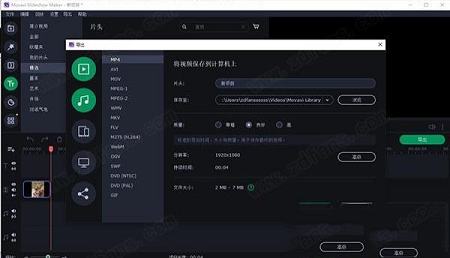
二、在手动模式下制作幻灯片
在此模式下,您可以使用Movavi Slideshow Maker 8提供的所有工具,无需复杂的软件即可创建具有专业外观的视频。
您可以通过创建新项目或快速视频来创建新视频。
1、在文件菜单中选择创建新项目。
2、添加将构成视频的媒体文件。单击添加文件或将文件拖放到导入区域。
3、使用工具栏更改时间轴上的剪辑布局、裁剪图像、剪切视频。
4、通过更改屏幕左侧的选项卡来添加效果、过渡、标题等。
5、要将项目添加到项目,请将它们拖到时间轴。
6、保存您的视频:
6.1、单击导出按钮。
6.2、选择文件格式。
6.3、为视频命名,选择一个文件夹来保存视频并设置质量。
6.4、单击开始并等待处理完成。
7、确保偶尔保存您的工作:在文件菜单中选择保存项目以保存项目,以便您以后可以访问它。
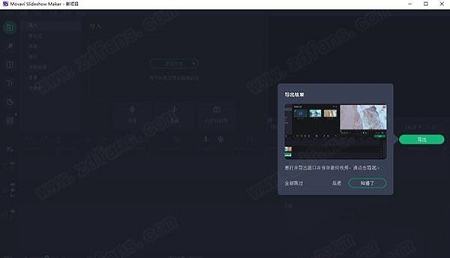
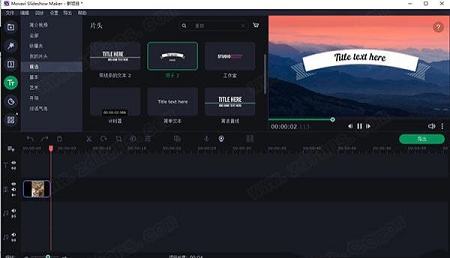
安装破解教程
1、在本站下载好数据包后进行解压得到安装程序“MovaviSlideshowMakerSetup.exe”,鼠标双击运行进入安装向导,选择“我接受相关许可协议”点击安装选项,当然也可以直接点击安装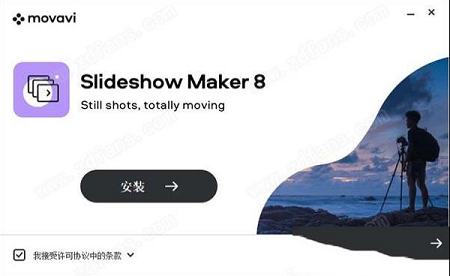
2、选择“简体中文”,选择安装位置,默认路径为“C:\Users\zdfanssssss\AppData\Roaming\Movavi Slideshow Maker 8\”,建议最好不要安装到系统盘(C盘),随后点击安装
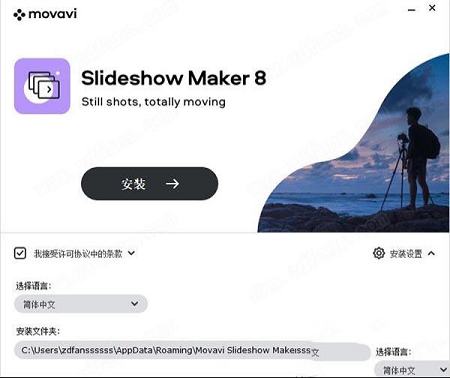
3、软件安装需要一些时间请耐心等待即可

4、当安装结束后先不要运行软件,点击右上角的“x”退出安装向导
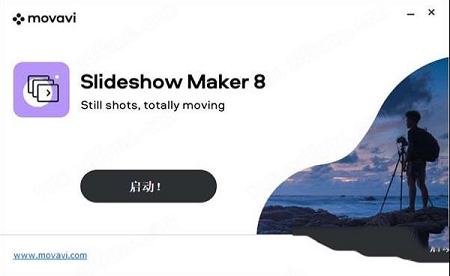
5、如果程序已经运行就将其关闭,回到你的电脑桌面鼠标右键点击软件的快捷方式选择“属性”-“打开文件所在的文件”
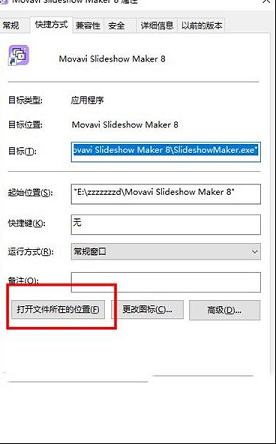
6、回到刚才下载的数据包中将“crack”文件夹中的破解文件复制到上一步打开的软件安装目录中
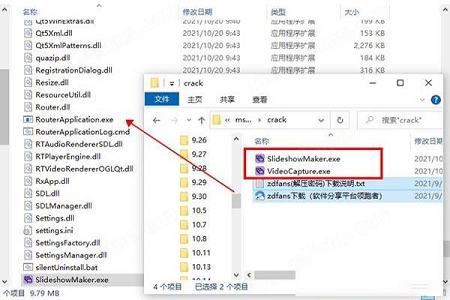
7、在跳出的窗口中点击第一项“替换目标中的文件”
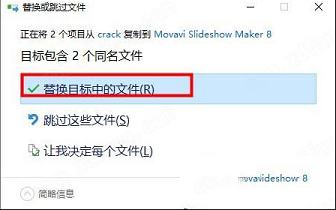
8、最后运行软件即可开始免费使用咯,破解完成!
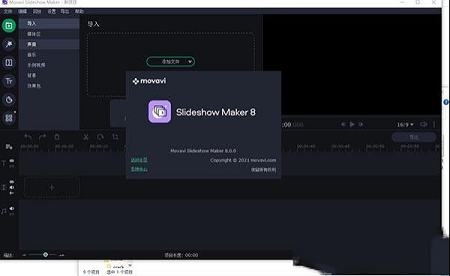
软件功能
1、快速蒙太奇即使这是您的第一张幻灯片,也可以在几分钟内从照片创建视频。
2、内置效果
150多个过滤器,100多个过渡,40多个标题。
3、任何音乐
添加您喜欢的歌曲或选择其中一个内置曲目。
4、上传到YouTube
通过应用在YouTube上与朋友和家人分享幻灯片
5、蒙太奇向导
通过自动幻灯片创建节省时间。
6、音频编辑
调节音量,消除噪音,享受特殊效果。
7、内置媒体
使用示例音乐,视频和图像。
8、记叙文
通过添加语音,使您的视频幻灯片显示更加个性化。
9、平移和缩放
让您的照片看起来诱人而生动。
10、格式支持
以任何流行的图像,音频和视频格式上传文件
软件特色
1、保存快乐的记忆想让你所爱的人感到特别吗?创建一个个性化的视频幻灯片。这是一个完美的礼物来传达你的情感,并保存独特的假期和家庭假期的记忆一辈子。
2、祝贺和激励
祝贺那些你最自豪的人,因为他们跨越了他们的主要里程碑。庆祝朋友的生日或婚礼,或庆祝你孩子的毕业典礼。使用字幕和配音来讲述你独特的故事。
3、推广你的品牌
在社交媒体上树立个人品牌,扩大你的影响力。告诉客户更多关于你的业务和产品,并获得更多的利润和忠诚度。上传到各大社交媒体,或谷歌驱动器从应用程序。
功能亮点
1、垂直视频校正从垂直拍摄的视频中删除黑色侧边栏
2、提升品质
Movavi Slideshow Maker 8只需单击一下即可提升图像和视频质量
3、轻松的地平线调整
使用“裁剪和旋转”工具校正倾斜的水平线
4、平移和缩放
自动或手动为您的照片添加大气运动效果
5、音频编辑工具
均衡和标准化声音,消除不必要的噪音等
6、麦克风录音
使用麦克风为幻灯片添加配音
使用帮助
一、创建新幻灯片在欢迎屏幕上,选择幻灯片向导。
或者在手动模式下,打开文件菜单并选择创建幻灯片。
1、添加文件
在“文件”选项卡上,单击或将文件拖放到窗口上。要添加包含文件的文件夹,请单击“添加文件”按钮右侧的箭头。
要对文件进行排序,请单击排序按钮并选择排序类型:按名称、按日期或随机。也可以通过用光标拖动文件来更改文件的顺序。
要删除文件,请单击每个文件右上角的十字图标。要删除多个文件,请选择要删除的文件,然后单击底部面板上的删除所选文件。
要继续下一步,请单击窗口右下角的下一步,或单击顶部的模板。
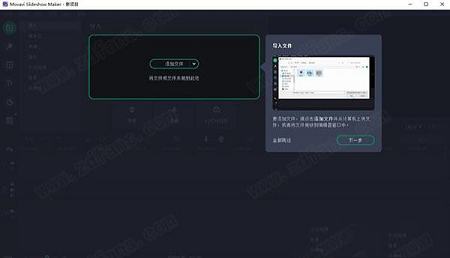
2、选择主题或过渡预设
添加文件后,切换到模板选项卡。
在左侧的列中,选择您需要的转场类型或主题。单击模板进行预览。主题包括标题和音乐,而过渡则不包括。您可以忽略所有内容并继续不进行转换。
单击下一步。
3、添加音乐
切换到音乐选项卡。
您可以通过单击加号按钮使用左侧列表中的内置免版税音乐曲目。探索所有类别的音乐以找到最适合的曲目。通过单击添加文件添加您选择的音乐。要收听内置音乐曲目,请单击其预览。如果您需要删除曲目,请单击添加的曲目附近的十字图标。
单击下一步。
4、添加标题
如果您想在视频上添加一些文字,请使用开头或结尾标题。
切换到预览选项卡。
选择,如果您想保留两个标题,只保留其中一个,或不保留。
删除默认文本并编写自己的文本。
单击应用并在播放器中预览结果。
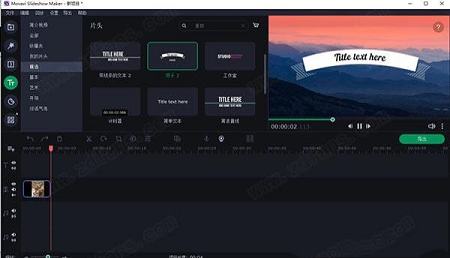
5、进行最终调整(可选)
(1)视频时长
设置所需的视频时长:移动滑块以设置特定时间或选择适合音乐长度选项以使视频与其中使用的音频一样长。
(2)填充黑条
如果项目的分辨率与幻灯片中的文件不同,则会出现黑条。您可以通过选中适合框架选项来删除它们。
(3)无—文件的纵横比将保持不变。
适合框架—文件的分辨率将自动适应框架尺寸,即4:3。
添加背景—文件的纵横比将保持不变,黑条将填充内置或自定义背景。
(4)音量平衡
音量平衡调节特定声音源的音量:视频或单独的音频。默认情况下,视频和音乐的音量均为100%。要关闭视频声音,请将上滑块移动到栏的左边缘。如果您不能通过音乐听到视频,您可以通过向左移动下部滑块来使其更安静。
6、保存幻灯片
完成视频后,切换到“导出”选项卡并选择您需要的选项。
保存视频—直接从幻灯片向导中保存您的视频。要保存视频,请为您的项目命名,选择要保存视频的格式和目标文件夹。然后单击开始并等待片刻,直到您的视频准备就绪。
继续编辑—切换到手动模式,进行其他调整,例如添加效果、贴纸、标题等。
在线上传—将您的视频上传到YouTube、Vimeo或Google Drive。要保存视频,请为您的项目命名,选择要保存视频的格式和目标文件夹。然后单击开始并等待片刻,直到您的视频在服务上可用。
请注意,一旦单击这些选项中的任何一个,就无法返回使用幻灯片向导编辑视频。程序将以手动模式打开项目。要更改幻灯片,请单击“返回”或选择任何选项卡。
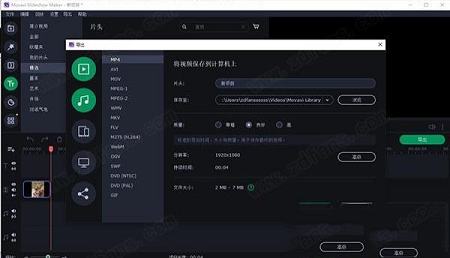
二、在手动模式下制作幻灯片
在此模式下,您可以使用Movavi Slideshow Maker 8提供的所有工具,无需复杂的软件即可创建具有专业外观的视频。
您可以通过创建新项目或快速视频来创建新视频。
1、在文件菜单中选择创建新项目。
2、添加将构成视频的媒体文件。单击添加文件或将文件拖放到导入区域。
3、使用工具栏更改时间轴上的剪辑布局、裁剪图像、剪切视频。
4、通过更改屏幕左侧的选项卡来添加效果、过渡、标题等。
5、要将项目添加到项目,请将它们拖到时间轴。
6、保存您的视频:
6.1、单击导出按钮。
6.2、选择文件格式。
6.3、为视频命名,选择一个文件夹来保存视频并设置质量。
6.4、单击开始并等待处理完成。
7、确保偶尔保存您的工作:在文件菜单中选择保存项目以保存项目,以便您以后可以访问它。
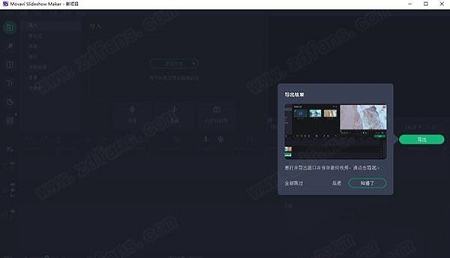
∨ 展开

 地狱潜兵2修改器 V3.12.24 最新免费版
地狱潜兵2修改器 V3.12.24 最新免费版
 公众平台登录助手 V1.0 官方版
公众平台登录助手 V1.0 官方版
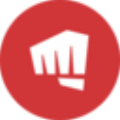 riot client(拳头游戏客户端) V2023.63.0.9 官方中文版
riot client(拳头游戏客户端) V2023.63.0.9 官方中文版
 Easy2Boot(启动盘制作工具)v2.12官方版
Easy2Boot(启动盘制作工具)v2.12官方版
 金士顿固态硬盘量产工具 V1.0 官方免费版
金士顿固态硬盘量产工具 V1.0 官方免费版
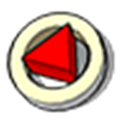 Mover Animation Tool(sketchup组件位移动画) V0.6.0 官方版
Mover Animation Tool(sketchup组件位移动画) V0.6.0 官方版
 摔角帝国中文补丁 V1.5.9 绿色免费版
摔角帝国中文补丁 V1.5.9 绿色免费版
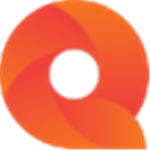 memoQ Translator Prov9.5.8破解版
memoQ Translator Prov9.5.8破解版
 剪映32位专业版 V3.2.0 官方PC版
剪映32位专业版 V3.2.0 官方PC版
 剪映电脑版 V3.2.0 官方PC版
剪映电脑版 V3.2.0 官方PC版
 剪映电脑版xp系统32位 V3.7.5 官方PC版
剪映电脑版xp系统32位 V3.7.5 官方PC版
 剪映Win7版 32位/64位 V3.7.5.9539 官方最新版
剪映Win7版 32位/64位 V3.7.5.9539 官方最新版
 剪映电脑版 V3.5.0.9238 官方PC版
剪映电脑版 V3.5.0.9238 官方PC版
 剪映2023专业电脑版 V3.8.0.9618 官方最新版
剪映2023专业电脑版 V3.8.0.9618 官方最新版
 AI全自动剪辑软件v9.1绿色破解版
AI全自动剪辑软件v9.1绿色破解版
 剪映32位专业版 V3.4.1 官方PC版
剪映32位专业版 V3.4.1 官方PC版